ისწავლეთ როგორ მოაგვაროთ ეს პრობლემა რამდენიმე წუთში
- The შეცდომა 0x80072f7d შეიძლება გამოწვეული იყოს დაზიანებული სისტემის ფაილებით ან არასრული ინსტალაციებით.
- სცადეთ გამოიყენოთ ინტერნეტ კავშირის პრობლემების მოგვარების საშუალება, რადგან ამან შეიძლება პრობლემა დაუყოვნებლივ გადაჭრას.
- თქვენი მაღაზიის გადატვირთვა შეიძლება იყოს შესანიშნავი იდეა ამ M-ისგან თავის დასაღწევადicrosoft Store შეცდომა 0x80072f7d.
- სხვა გადაწყვეტილებები მოიცავს თქვენი ინტერნეტ პარამეტრების შეცვლას და Microsoft Store-ის ხელახლა ინსტალაციას.
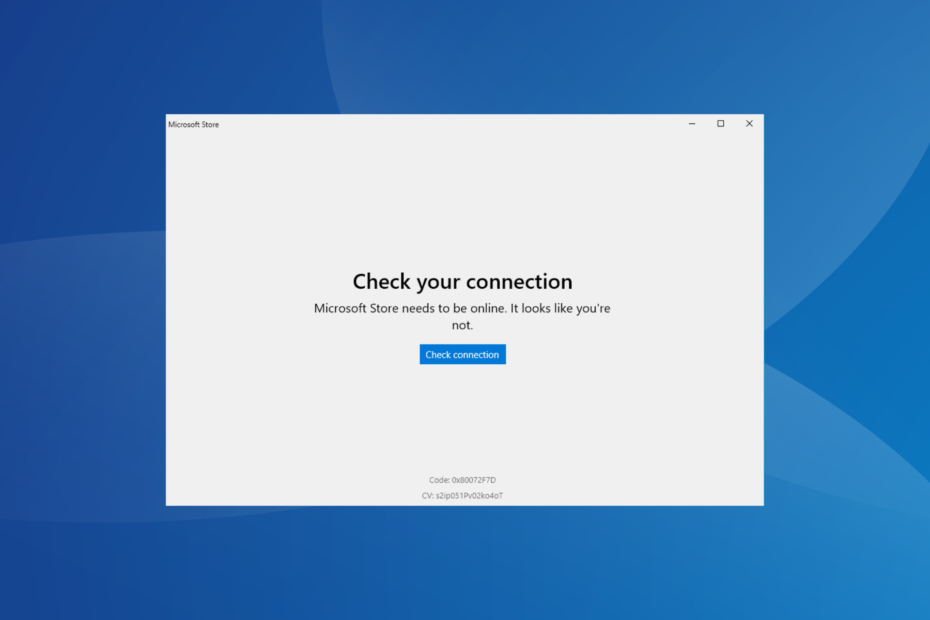
Xდააინსტალირეთ ჩამოტვირთვის ფაილზე დაწკაპუნებით
ეს პროგრამული უზრუნველყოფა დაიცავს თქვენს დრაივერებს, დაიცავს თქვენ კომპიუტერის საერთო შეცდომებისა და ტექნიკის უკმარისობისგან. შეამოწმეთ ყველა თქვენი დრაივერი ახლა 3 მარტივი ნაბიჯით:
- ჩამოტვირთეთ DriverFix (დამოწმებული ჩამოტვირთვის ფაილი).
- დააწკაპუნეთ სკანირების დაწყება ყველა პრობლემური დრაივერის მოსაძებნად.
- დააწკაპუნეთ დრაივერების განახლება ახალი ვერსიების მისაღებად და სისტემის გაუმართაობის თავიდან ასაცილებლად.
- DriverFix ჩამოტვირთულია 0 მკითხველი ამ თვეში.
რამდენიმე მომხმარებელმა განაცხადა, რომ დაინახა შეცდომის კოდი 0x80072f7d, როდესაც ცდილობდნენ Microsoft Store-ზე წვდომას თავიანთ Windows კომპიუტერზე. პრობლემა ჩნდება ოპერაციულ სისტემაზე, როგორიცაა Windows 7 და Windows 10.
ეს შეცდომის შეტყობინება შეიძლება გამოწვეული იყოს სისტემის ფაილებით, რომლებიც დაზიანდა სხვა ინსტალაციის პროცესში აპლიკაციები, არასრული ინსტალაციის ან წაშლის პროცესი, ან უბრალოდ თქვენი არასათანადო გამორთვა კომპიუტერი.
ამ სტატიაში ჩვენ განვიხილავთ პრობლემების მოგვარების საუკეთესო მეთოდებს 0x80072f7d შეცდომისთვის.
როგორ გამოვასწორო შეცდომის კოდი 0x80072f7d?
- როგორ გამოვასწორო შეცდომის კოდი 0x80072f7d?
- 1. გამოიყენეთ ინტერნეტ კავშირის პრობლემების მოგვარების საშუალება
- 2. გადატვირთეთ თქვენი Microsoft Store
- 3. შეცვალეთ თქვენი კომპიუტერის ინტერნეტის პარამეტრები
- 4. გაასუფთავეთ ქუქიები და ქეში Microsoft Edge-დან
- 5. ხელახლა დააინსტალირეთ Microsoft Store აპლიკაცია
1. გამოიყენეთ ინტერნეტ კავშირის პრობლემების მოგვარების საშუალება
- დააწკაპუნეთ მარჯვენა ღილაკით ინტერნეტ კავშირის ხატულაზე დავალების პანელზე, შემდეგ აირჩიეთ პრობლემების მოგვარება.
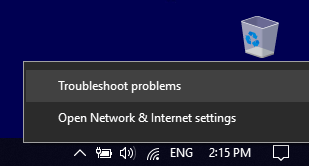
- დაელოდეთ თქვენი კავშირის შემოწმების პროცესის დასრულებას და შემდეგ აირჩიეთ შესაბამისი ვარიანტები პრობლემების მოგვარებიდან.
- სცადეთ ნახოთ, გადაჭრა თუ არა თქვენი პრობლემა.
2. გადატვირთეთ თქვენი Microsoft Store
- დაჭერა Win + R კლავიატურაზე ღილაკები Run ფანჯრის გასაშვებად.
- ტიპი wsreset.exe და დააჭირეთ შედი.
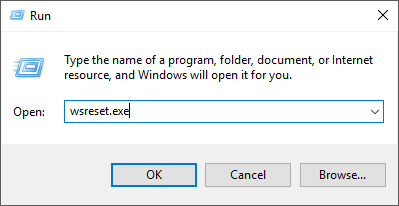
- გადატვირთეთ კომპიუტერი.
- სცადეთ გახსნა Microsoft Store ისევ.
- თუ პრობლემა შენარჩუნებულია, გთხოვთ, მიჰყევით შემდეგ მეთოდს.
ექსპერტის რჩევა:
სპონსორირებული
კომპიუტერის ზოგიერთი პრობლემის მოგვარება რთულია, განსაკუთრებით მაშინ, როდესაც საქმე ეხება დაზიანებულ საცავებს ან Windows-ის ფაილების გამოტოვებას. თუ შეცდომის გამოსწორების პრობლემა გაქვთ, თქვენი სისტემა შეიძლება ნაწილობრივ დაზიანდეს.
ჩვენ გირჩევთ დააინსტალიროთ Restoro, ხელსაწყო, რომელიც დაასკანირებს თქვენს აპარატს და დაადგენს რა არის ბრალია.
Დააკლიკე აქ გადმოწეროთ და დაიწყოთ შეკეთება.
რეკომენდებულია თქვენი კომპრომეტირებული Windows პარამეტრების ავტომატური პერიოდული შესწორება. რეესტრისა და ტექნიკის პრობლემები, ისევე როგორც Windows შეცდომების აღმოჩენა და მოგვარება შესაძლებელია მესამე მხარის სანდო პროგრამის მიერ შესრულებული სწრაფი სკანირებით.
დაზიანებული ფაილების აღდგენა, რომლებიც აუცილებელია ოპტიმალური OS-სთვის, თანაბრად მნიშვნელოვანი პროცესია თქვენი კომპიუტერისთვის.
თქვენი სისტემის წინა მდგომარეობაზე აღდგენამ შეიძლება გამოასწოროს სისტემის მრავალი პრობლემა. თქვენი სისტემის უსაფრთხოდ აღდგენის უფრო მარტივი გზაა სპეციალიზებული ხელსაწყოს გამოყენება, რომელსაც შეუძლია შეასრულოს ყველა სამუშაო თქვენთვის.
რესტორო ავტომატურად დაასკანირებს თქვენს კომპიუტერს პრობლემურ ფაილებზე და ჩაანაცვლებს Windows სისტემის ყველა კრიტიკულ ფაილს, რომელიც გაუმართავია წინა ვერსიებთან, რომლებიც იდეალურად მუშაობენ.
აი, როგორ შეგიძლიათ შეასრულოთ ეს მოქმედება:
- ჩამოტვირთეთ და დააინსტალირეთ Restoro.
- გაუშვით აპლიკაცია.
- დაელოდეთ სანამ ის აღმოაჩენს სისტემის სტაბილურობის ნებისმიერ პრობლემას.
- დაჭერა დაიწყეთ რემონტი.
- გადატვირთეთ კომპიუტერი, რომ ყველა ცვლილება ძალაში შევიდეს.
ჩაშენებული სისტემის აღდგენის ხელსაწყო დააბრუნებს თქვენს Windows-ს წინა ვერსიაზე, ამიტომ შეგიძლიათ დაკარგოთ რამდენიმე ძვირფასი მონაცემი, რომელიც შენახული იყო აღდგენის წერტილის შექმნის შემდეგ. თქვენ ყოველთვის შეგიძლიათ დააბრუნოთ თქვენი სისტემა წინასწარ სარემონტო მდგომარეობაში.
⇒ მიიღეთ Restoro
პასუხისმგებლობის უარყოფა:ეს პროგრამა უნდა განახლდეს უფასო ვერსიიდან გარკვეული კონკრეტული მოქმედებების შესასრულებლად.
3. შეცვალეთ თქვენი კომპიუტერის ინტერნეტის პარამეტრები
- დააჭირეთ Win + I კლავიატურაზე გასაშვებად Windows პარამეტრები.
- აირჩიეთ ქსელი და ინტერნეტი ვარიანტი.
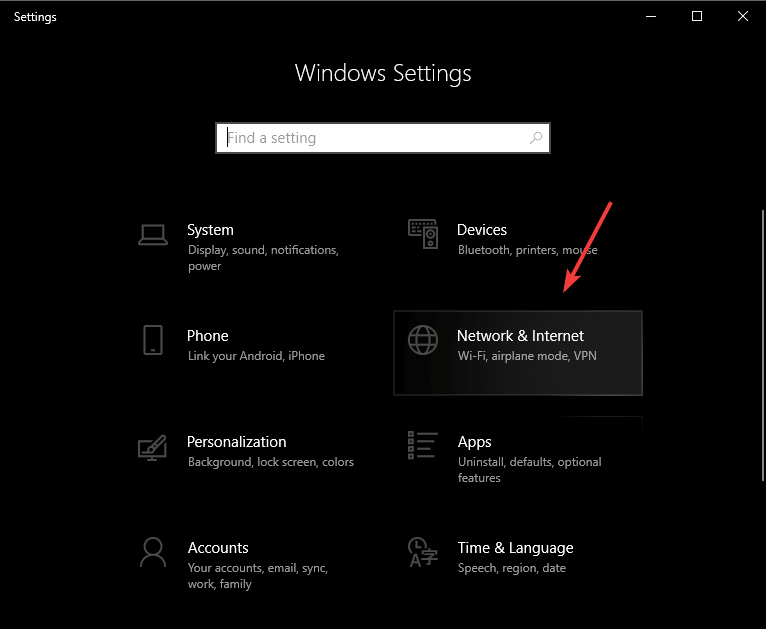
- დააწკაპუნეთ ქსელისა და გაზიარების ცენტრი ვარიანტი ეკრანის ბოლოში.
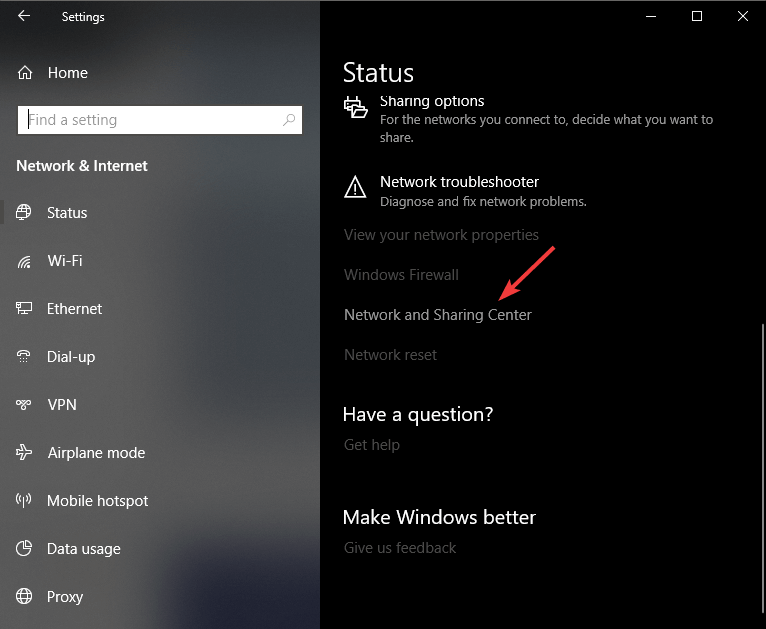
- Დააკლიკეთ ინტერნეტის პარამეტრები.
- დააწკაპუნეთ Მოწინავე ჩანართი და შეამოწმეთ გამოიყენეთ TLS 1.2 ყუთი, შემდეგ დააწკაპუნეთ ᲙᲐᲠᲒᲘ.
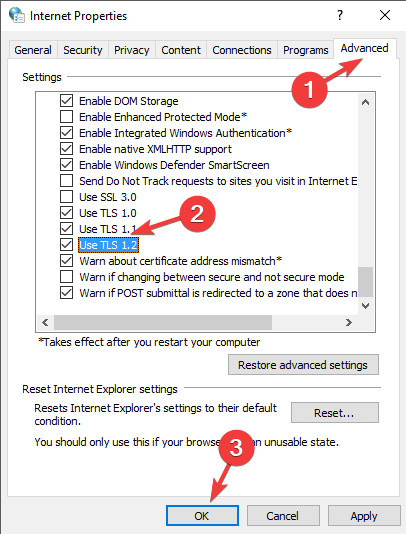
- გადატვირთეთ კომპიუტერი და შეამოწმეთ, შენარჩუნებულია თუ არა ინსტალაციის შეცდომის 0x80072f7d უცნობი პრობლემა. თუ ასეა, გთხოვთ, მიჰყევით შემდეგ მეთოდს.
4. გაასუფთავეთ ქუქიები და ქეში Microsoft Edge-დან
- Გახსენი Microsoft Edgeაირჩიეთ სამი წერტილი, რომელიც მდებარეობს თქვენი ეკრანის ზედა მარჯვენა მხარეს და აირჩიეთ პარამეტრები ჩამოსაშლელი მენიუდან.
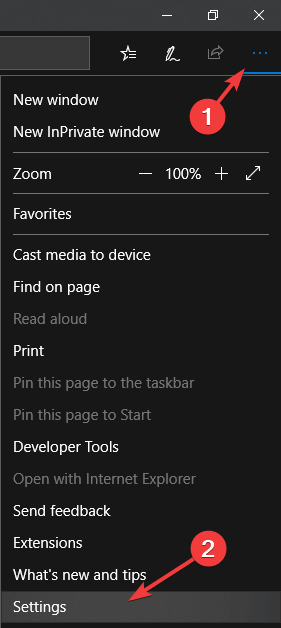
- დააწკაპუნეთ აირჩიეთ რა უნდა გაასუფთავოთ ღილაკი.
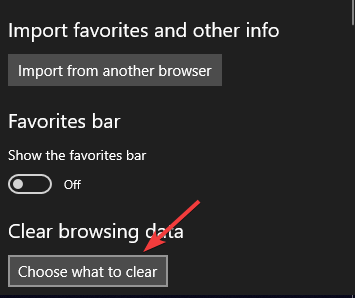
- მონიშნეთ გვერდით მდებარე ველები დათვალიერების ისტორია, ქუქიები და შენახული ვებსაიტის მონაცემები, და ასევე ქეშირებული მონაცემები და ფაილები და დააწკაპუნეთ წმინდა ღილაკი.
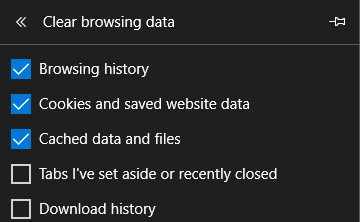
- დახურეთ ბრაუზერი და გადატვირთეთ კომპიუტერი.
- შეამოწმეთ, თუ პრობლემა შენარჩუნებულია. თუ ასეა, მიჰყევით შემდეგ მეთოდს.
- შესწორება: შეკუმშული (Zipped) საქაღალდე არასწორია
- DistributedCOM 10005 შეცდომა: რა არის და როგორ გამოვასწოროთ იგი
5. ხელახლა დააინსტალირეთ Microsoft Store აპლიკაცია
- დაჭერა Win + X კლავიატურაზე და აირჩიეთ აპები და ფუნქციები.
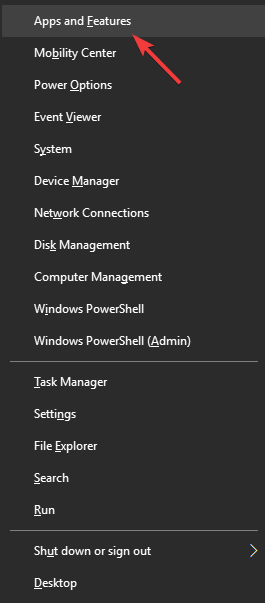
- გადაახვიეთ ქვემოთ და იპოვეთ Microsoft Store აპლიკაცია, აირჩიეთ და დააწკაპუნეთ Დამატებითი პარამეტრები.
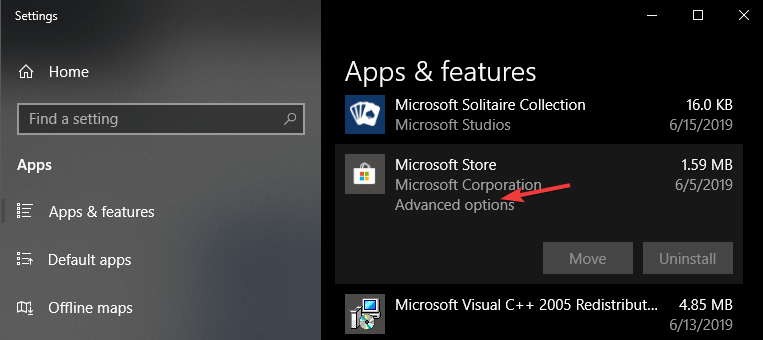
- Შიგნით Დამატებითი პარამეტრები მენიუ, გადაახვიეთ ქვემოთ და დააწკაპუნეთ გადატვირთვა ღილაკი.
- ეს დაიწყებს თქვენი Microsoft Store აპლიკაციის დეინსტალაციისა და ხელახალი ინსტალაციის პროცესს.
- დაელოდეთ პროცესის დასრულებას და შემდეგ შეამოწმეთ პრობლემა მოგვარებულია თუ არა.
ამ სტატიაში ჩვენ შევისწავლეთ 0x80072f7d შეცდომის აღმოფხვრის რამდენიმე საუკეთესო მეთოდი, რომელიც დაკავშირებულია Microsoft Store აპლიკაციასთან Windows 10-ზე. გთხოვთ, დარწმუნდით, რომ მიჰყევით ამ ნაბიჯებს ყურადღებით, რათა თავიდან აიცილოთ სხვა პრობლემები.
გთხოვთ, შეგვატყობინოთ, დაგეხმარათ თუ არა ეს სახელმძღვანელო თქვენი პრობლემის მოგვარებაში ქვემოთ მოცემული კომენტარების განყოფილების გამოყენებით.


